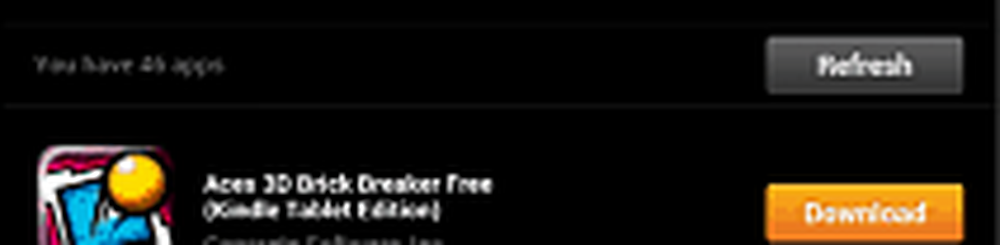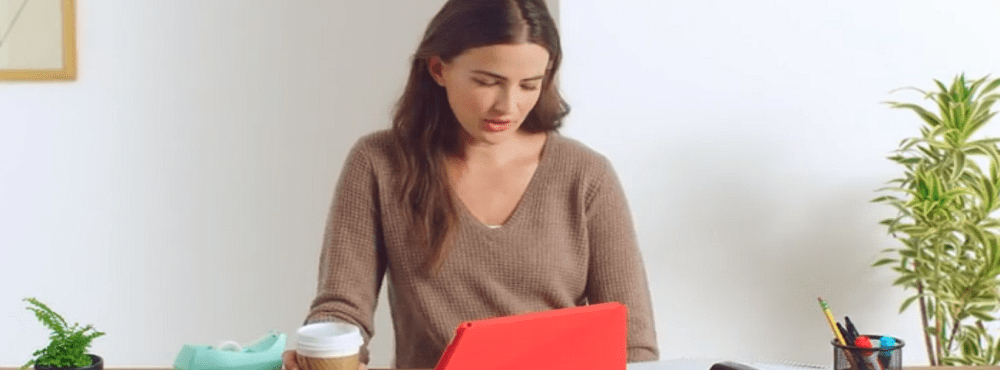Comment installer Adobe Flash sur le Google Nexus 7

Faire fonctionner Adobe Flash sur la tablette Nexus 7
La prise en charge de Flash Player pour Android a été interrompue, mais vous pouvez toujours l'installer. pas du Google Play Store, cependant. Il est également possible d'installer Flash sur le Kindle Fire HD et d'autres appareils Jelly Bean. Il y a quelques étapes pour le faire fonctionner sur le Nexus 7, mais rien de difficile.
Tout d'abord, vous devrez activer l'installation d'applications à partir de sources inconnues. Pour ce faire, allez à Paramètres dans le menu Applications de votre Nexus 7, faites défiler vers le bas et appuyez sur Sécurité..

Dans le menu qui apparaît, cochez la case «Sources inconnues»..

Il vous sera demandé de confirmer que vous autorisez cela. En gros, Google se dégage de toute responsabilité pour les données que vous pourriez perdre. Confirmez-le, mais n'oubliez pas de décocher les sources inconnues une fois l'installation de Flash terminée. Cet avertissement existe pour une raison.

Maintenant, utilisez votre navigateur et allez à http://d-h.st/o1I. Téléchargez le fichier apk Flash. Ne vous inquiétez pas, le téléchargement est sécurisé. Je l'ai scanné avec Virus Total et je l'utilise.

Une fois téléchargé, appuyez sur pour l'installer..

On vous demandera si vous voulez l'ouvrir avec le programme d'installation de package d'Android. Ou, dans mon cas, également demandé si vous souhaitez numériser avec l'application antivirus Lookout avant l'installation. Si vous pensez changer d’avis, vous devriez probablement appuyer sur «Une seule fois». Cliquez sur «Toujours» pour définir une association de fichiers..

Vous obtiendrez une confirmation finale de l'installation de la part du programme d'installation du package. Cliquez sur Installer..

Succès! Tap Done.

Vous aurez besoin d'un navigateur prenant en charge le plugin Flash - Firefox pour Android en est un. Il y a juste une dernière chose que je suggère de faire dans Firefox, qui consiste à définir les plugins sur Enabled. Allez dans Paramètres dans le menu Firefox.

Puis appuyez sur Plugins.

Puis définissez Plugins sur Activé.

C'est tout! Désormais, les sites Web nécessitant Flash fonctionneront sur votre tablette Nexus 7.

Pour que Flash fonctionne sur d'autres appareils mobiles, consultez nos autres articles:
- Rendre Flash fonctionnel sur Microsoft Surface RT
- Faites en sorte que Flash fonctionne sur Kindle Fire HD
- Faire en sorte que Flash fonctionne sur iOS